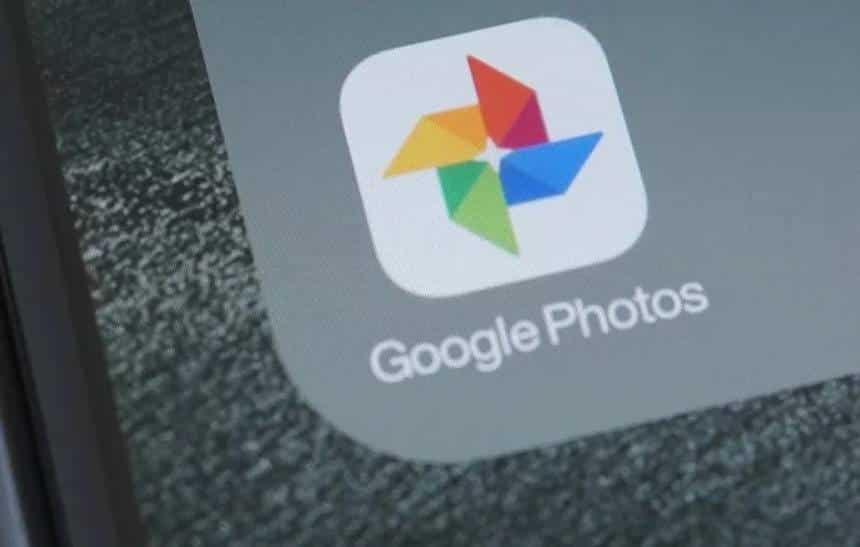O Google Fotos é um aplicativo bem útil para qualquer usuário de smartphones, seja ele Android ou iOS. Graças a seu sistema de inteligência artificial, armazenar e organizar imagens na nuvem pode ser bem mais simples e prático.
Só que, às vezes, o usuário se vê obrigado a esconder alguns rostos conhecidos, talvez para não ser pego de surpresa por uma lembrança indelicada. Só que navegar por todo o catálogo do Google Fotos pode ser difícil nesses casos.
Siga o passo a passo logo abaixo para saber como esconder todas as fotos em que “certas pessoas” aparecem. As imagens não serão apagadas, mas vão deixar de aparecer na barra de buscas e nas recordações do app.
1. No Google Fotos, toque na barra de pesquisa;
2. Você verá uma linha com diversos pequenos rostos. Toque na seta para a direita que fica no final dessa linha;
3. Agora você vê todos os rostos que o Google Fotos foi capaz de identificar nas suas imagens. No canto superior direito, toque no sinal de três pontos em vertical e selecione “Ocultar e mostrar pessoas”;
4. Toque nos rostos que você quer ocultar e, em seguida, toque em “Concluir”;
5. Pronto. As fotos não foram apagadas, continuam lá, mas você não as verá mais na barra de buscas e nem em recordações que o app gera automaticamente de tempos em tempos.